易语言5.11完美破解版有着稳定的操作系统,让用户在感受到便利的程序编写过程,同时使用的难度会有所降低,为了符合众多人的使用需求。
快捷操作
删除行 f10
单步跟踪 f8
屏蔽 ctrl+k
解除屏蔽 ctrl+m
条件断点 ctrl+f9
设置或清除断点 f9
到现行执行位置 ctrl+
插入现行单元 ctrl+n
插入全局变量 ctrl+g
插入局部变量 ctrl+l
执行到光标处 ctrl+f8
单步跟踪进入 shift+f8
跟踪返回 ctrl+shift+f8
编译当前行 shift+enter
查看表达式/变量 shift+f9
在当前行前插入新行 insert
清除所有断点 ctrl+shift+f9
跳转到上一子程序 ctrl + alt + ↑
跳转到下一子程序 ctrl + alt + ↓
易语言教程
【易语言编写模块的操作步骤】
打开易语言,选择“程序”→ ”新建”→“windows易语言模块”→“确定”或者双击“windows易语言模块”都可以进入模块编写界面
进入模块编写界面,真是别有洞天啊。首先有必要讲一下易语言的初始化代码,看注释部分就明白,这段代码是用作测试程序用的,如果实在不理解,直接无视就ok!
开始“实兵演练”,可通过单击鼠标右键弹出菜单并选择“新建子程序”或者按下ctrl+n键的方式来新建子程序,今天我们就新建一个名叫“test”的子程序,这里有必要说一下相关注意事项:(1)子程序的名字要唯一(2)根据子程序的需要,设置返回值的数据类型,如果无返回值,可留空。(3)设置子程序的公开属性,模块是方便其他程序猿调用的,所以公开要打勾。(4)为了便于程序的开发编写,做好备注是个好习惯。提示自己及其他人此子程序的功能是什么。接下来,就是写代码了,我们就以信息框为例!写完代码记得将公开打“√”和添加备注。
代码编写完毕之后,就是检验成果的时候了,测试阶段不能少。将“test”子程序写在“_启动子程序”下,代码如下图所示,然后,按下f5键见证“奇迹”吧!
代码测试成功,喝点咖啡压压惊。剩下的就是配置模块信息了,距离成功仅一步之遥了。选择“程序”→“配置”,进入配置模块对话框,相关设置如下图所示。切记,配置模块对话框中带有“*”的项都要填写哟。填写完毕后,点击“确定”按钮即可。
配置模块信息完成,开始封装模块吧。万事俱备,只欠编译。点击菜单栏“编译”→“编译”,进入模块编译对话框,填写模块名称,点击“保存”即可,至此易语言编写模块圆满结束。
【使用易语言制作简单程序的教程】
将易语言安装好后,打开一个易语言的程序,鼠标左键单击菜单【程序】>>【新建】,从建一个新的程序开始,如下图所示
在弹出的【新建】的窗口上,选择windows窗口程序,这个图标,这样就会创建一个窗口程序,如下图所示
鼠标左键单击【确定】后,进入窗口程序的开发界面,可看到左边是属性窗口的树形结构,右边是组件工具箱,上面有很多不同的控件,如下图所示
在组件工具箱上,鼠标选择标签控件,拖放到窗口上,并在标签的属性窗口上,将其标题修改为(简单程序),如下图所示
接着再添加一个控件,在组件工具箱上,鼠标选择按钮控件,拖放到窗口上,并在按钮的属性窗口上,将其标题修改为(退出),这样一个最简单程序的窗口界面就做好了,如下图所示
然后,鼠标左键单击菜单栏下的运行按钮,这样就可以在运行状态下,查看窗口界面的情况了,如下图所示。一个只有两个控件的窗口程序就做好了。爱好编程和开发的朋友也来做做吧




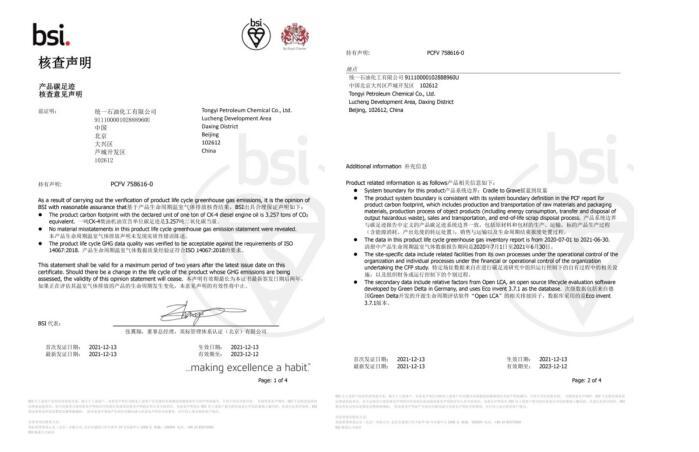




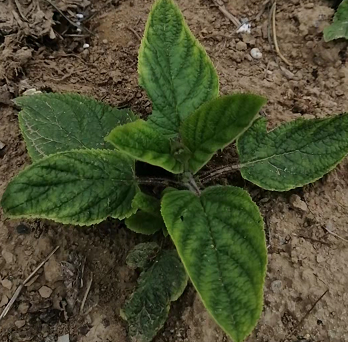 粮食供给安全的要求越来越高
粮食供给安全的要求越来越高
 2022年服贸会增加赞助商层级
2022年服贸会增加赞助商层级
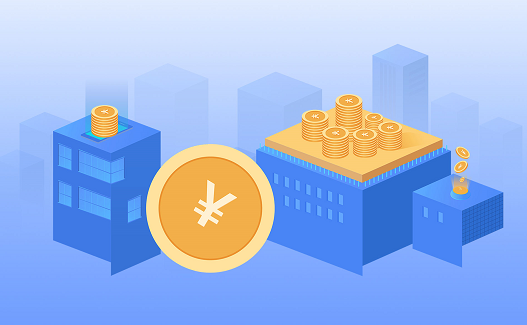 高标准自贸区网络加快打造
高标准自贸区网络加快打造
 GDP万亿城市进入新一轮的升
GDP万亿城市进入新一轮的升
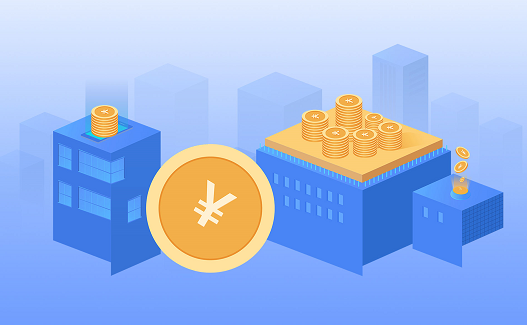 长沙实现数字人民币税款缴纳
长沙实现数字人民币税款缴纳
 新车销售由增量市场逐步转向
新车销售由增量市场逐步转向
 中国文旅创新发展 消费市场
中国文旅创新发展 消费市场
 48小时点击排行
48小时点击排行